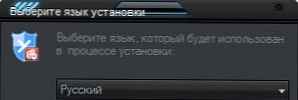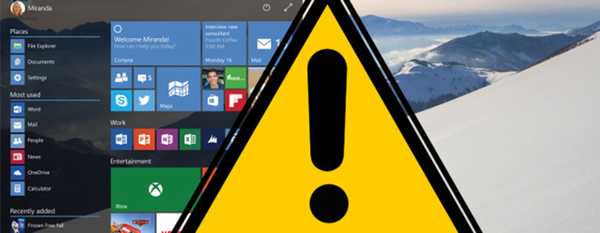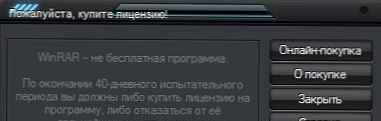Зрозуміло Photoshop - це безперечний лідер серед редакторів зображень і фотографій, що має безліч плагінів, шрифтів, кистей і всього такого іншого. Але хай там як, а фотошоп - це перш за все професійний інструмент і розібратися в ньому новачкові найчастіше досить складно. А навіщо зазвичай потрібен редактор? Так для того, щоб зробити якісь незначні зміни з фотографією (наприклад, затемнити, зробити чорно-білої, вирізати зайве, накласти текст і т.п.), але аж ніяк не повністю відредагувати фотографію. Так давайте розглянемо безкоштовні альтернативні рішення на заміну Фотошопу (Photoshop).
Фотошоп, звичайно, хороший, але для тих, хто звик користуватися ліцензійним софтом, доведеться розщедриться і качати близько 2х Гб установчого пакета, адже на момент написання даної статті Adobe Photoshop CS6 варто 26356 руб. і файл розміром 1881,64 Мб .
Не знаю як Вам, але для мене (а я аж ніяк не професійний редактор) це і дорого, і в програмі з таким "вагою" не потребую. Тим більше в ній немає російської мови.
Так, можна тут заперечити і відповісти - "Фі, а що складного скачати з торрент-трекера? Там і кряк дадуть і кейген і руссификатор і швидкість більша". Але я повторюся - це Ваша особиста справа, а я на цьому сайті не обговорюю такі "махінації" зі зломом.
Отже, перша програма для ознайомлення - це Photoscape, безкоштовна, русифікована, що займає мало місця на диску, а так само має розмір інсталяційний файл всього в 20,33 Мб. До того ж у неї існують портабельная (переносна) версія, а це значить, що можна "закинути" її на флешку і редагувати зображення без установки. В цілому я б порекомендував цю програму для новачків.
Можливості програми Photoscape:
установка Photoscape
 Показати / Приховати текст
Показати / Приховати текстСправа в тому, що установка трохи відрізняється від інших програм.
При запуску файлу інсталяції, з'явиться ось таке віконце, в якому потрібно натиснути кнопку Option для більш детальної установки
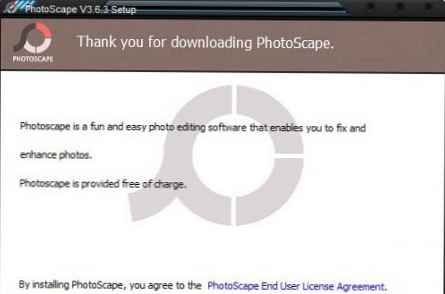
в цьому вікні можна зняти галочки (або залишити їх) з трьох пунктів:
- Створити в меню папку з програмами пакету.
- Створити ярлик на Робочому столі.
- Додати ярлик швидкого запуску на панелі завдань.
Ну і, відповідно, можна вказати шлях установки програми, натиснувши на кнопку Browse ... (Огляд ...).
А потім вже натиснути кнопку I Agree - install (Згода з правилами та установка).
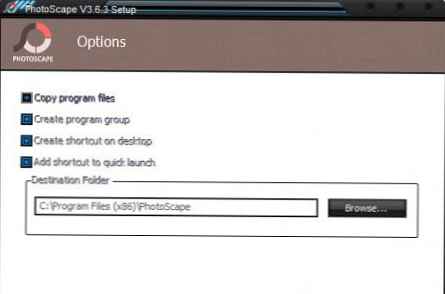
У наступному вікні буде запропоновано встановити знаменитий Гугл Хром в якості браузера за замовчуванням.
Можете сміливо прибирати галочку і натискати кнопку Next, тому що Хром зараз не найкращий браузер (читайте статтю за посиланням вище). Так само крім нього може бути інша реклама. У будь-якому випадку в цьому вікні рекомендую не залишати галочку.
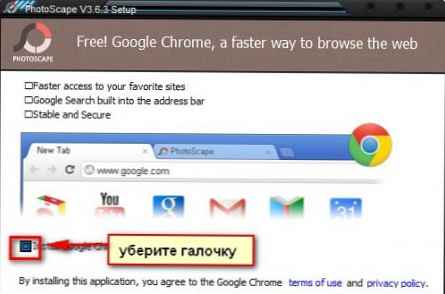
З'явиться вікно з установкою програми, в кінці якої буде запропоновано запустити утиліту:
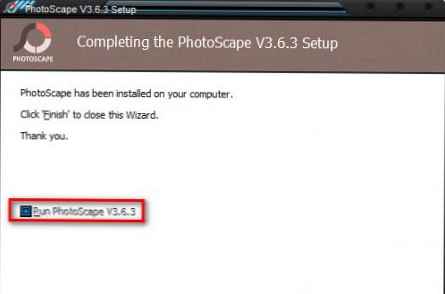
Головне вікно програми. Варто відзначити, що після установки інтерфейс відразу стає російським:
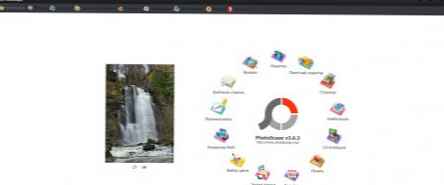
Завантажити безкоштовно російський редактор Photoscape можна на сторінці з офіційного сайту.
Невеликий ролик від розробників за можливостями програми:
GIMP - один з найголовніших конкурентів фотошопа. Російська, безкоштовний, має безліч можливостей практично ідентичних Photoshop.
Розмір установника останньої на даний момент версії - 73,34 Мб.
Звичайно, він і вантажить систему більш ніж попередній конкурент, але і можливостей у нього в рази більше.
Його ще часто називають редактором для растрової графіки, тому що це там реалізовано на високому рівні.
Можливості програми GIMP:
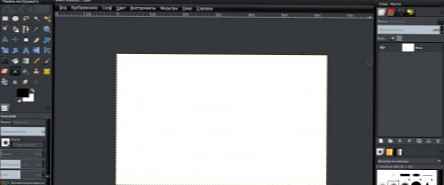
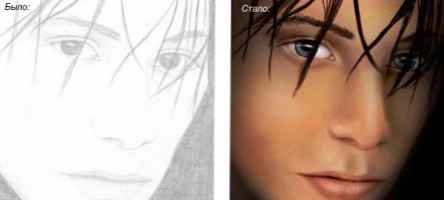

установка GIMP
 Показати / Приховати текст
Показати / Приховати текствибираємо російську мову:

натискаємо налаштувати

погоджуємося з ліцензією натиснувши далі, вказуємо папку установки натисненням Огляд ... (Або залишаємо як є)
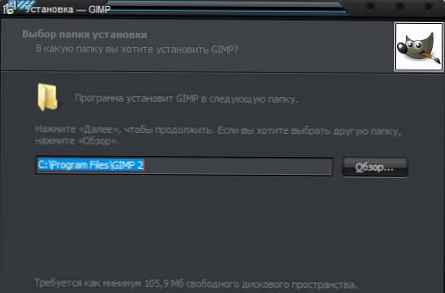
вибираємо варіант установки. Якщо боїтеся і не знаєте - просто тисніть далі
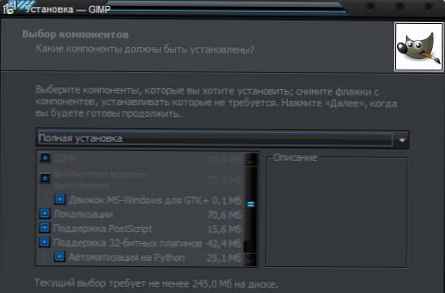
вибираємо асоціації файлів з програмою. Може так само просто натиснути далі
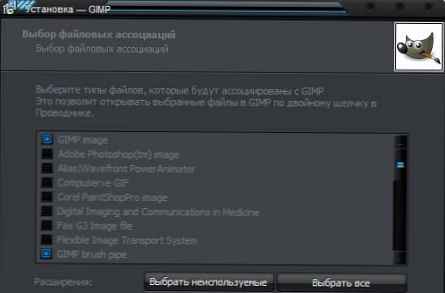
вибираємо значки, дивимося правильність заповнення налаштувань і тиснемо встановити
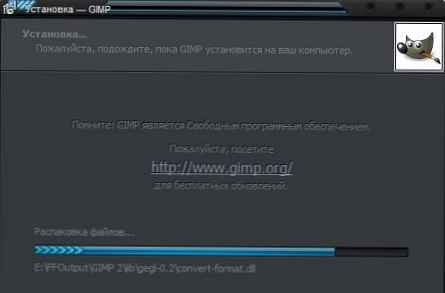
Сторінка завантаження безкоштовного редактора зображень GIMP на офіційному сайті.
Там же можна знайти і документацію російською мовою.
Офіційний російськомовний сайт.
FotoSketcher - безкоштовний і простий у використанні фоторедактор з можливістю пакетної обробки файлів.
Можна застосувати будь-який з 20 доступних ефектів, змінити розмір зображень, змінювати контраст і різкість, повертати картинку, додавати текст і друкувати готові фотографії.
Має портативну версію.
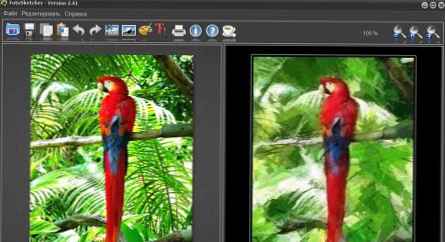
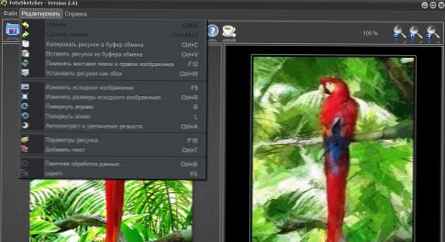
Завантажити безкоштовно редактор зображень можна за посиланням з офіційного сайту.
Ну і наостанок ще один хороший редактор для фотографій і зображень - Zoner Photo Studio Free.
Установник останньої версії на сьогодні "важить" 60,9 Мб.
Основне її призначення - це завантажувати зображення з камер або сканерів прямо в програму для подальшої обробки. Підтримуються, практично, всі моделі цифрових камер і сканери.
Можливості програми: збільшення фотографій, видалення дефектів зображення, редагування кольорів, зменшення ефекту червоних очей, шуму, редагування перспективи, і багато, багато іншого.
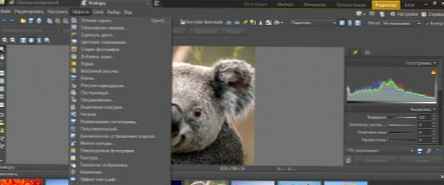
Програма безкоштовна, але дається на 10 днів. Потім потрібно ввести свій e-mail

для отримання 30-ти денний безкоштовної версії. Звертаю вашу увагу на підкреслені слова. Як шкода…

Офіційний сайт для завантаження безкоштовної версії фоторедактора.
Висновок: GIMP - найкраща безкоштовна альтернатива фотошопу для редагування зображень і фотографій.